Installieren Sie GUI und VNC für Ubuntu Server
1. GUI für Ubuntu Server installieren
Nach der Standardmäßigkeit haben Linux Server nach der Installation keine GUI. Im Dokument führe ich Sie bei der Installation von XFCE4. Das ist eine leichte (lightweight) aber Benutzer-freundlicher Grafiksinterface
Beachten Sie: Hier benutze ich PuTTY um in dem Ubuntu Server zu verbinden und die Befehl der Installation von XFCE4 zu implementieren. Sie können die Befehl auf Ubuntu Server.direkt implementierenSie können PuTTY mehr studieren bei:
Öffnen Sie PuTTY und verbinden Sie in dem Ubuntu Server.
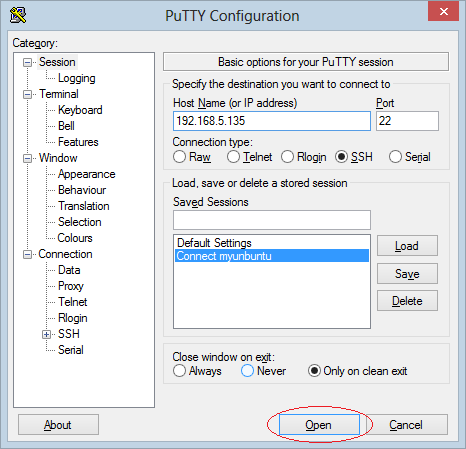
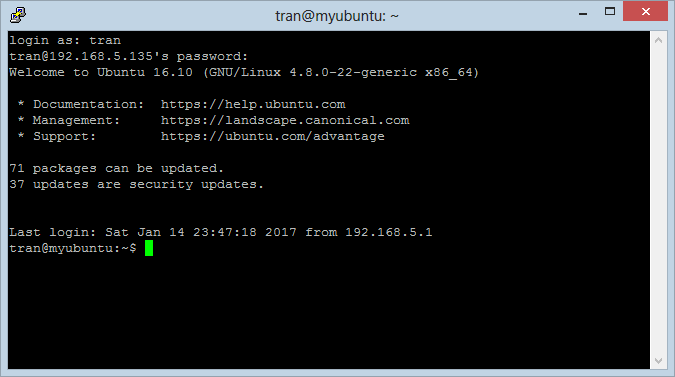
Wir haben die Installationspackage von XFCE aus der Softwarelagerung von Unbuntu (Ubuntu's Software Repositories).
Die Befehl durchführen
sudo apt-get update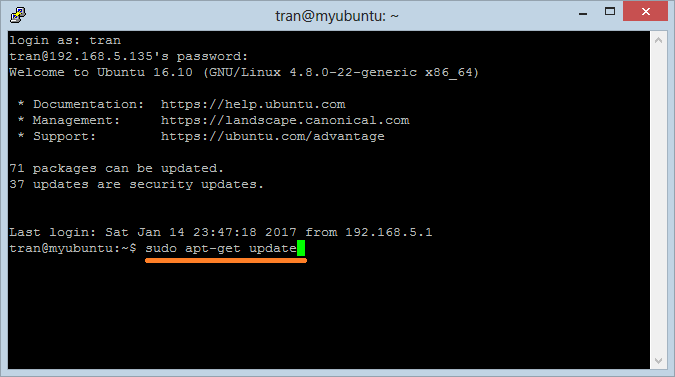
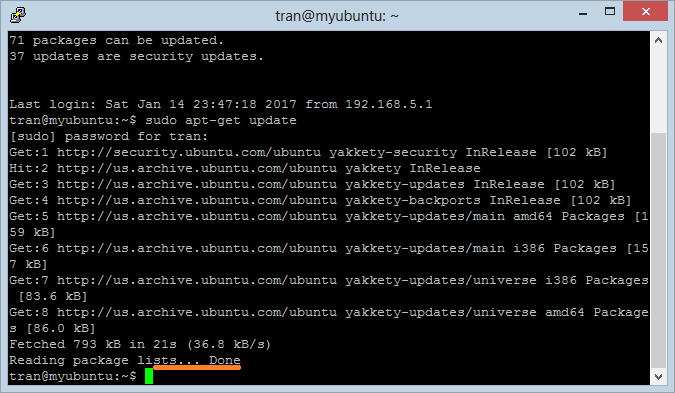
Zunächst implementieren Sie den Befehl um XFCE:zu installieren
sudo apt-get install xfce4 xfce4-goodiesWenn Sie die Fehleranmeldung "Unable to locate package xfce4" bekommen, brauchen Sie universe repository in Ihr System einfügen:sudo add-apt-repository universe sudo apt update
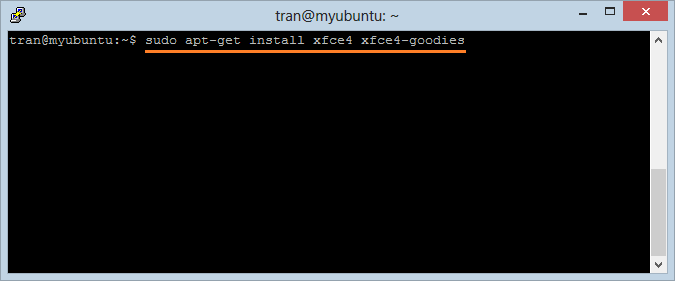
XFCE kostet nach der Installation ca. 523MB, drücken Sie Enter zur Bestätigung der Installation
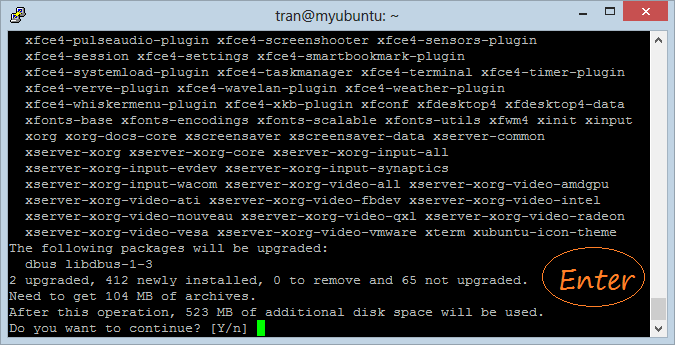
XFCE wird gerade installiert
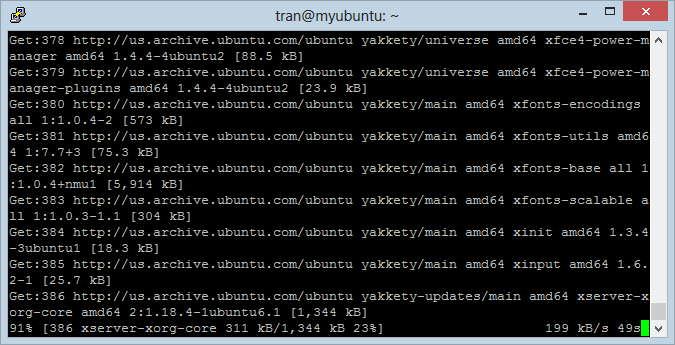
XFCE wurde erfolgreich installiert
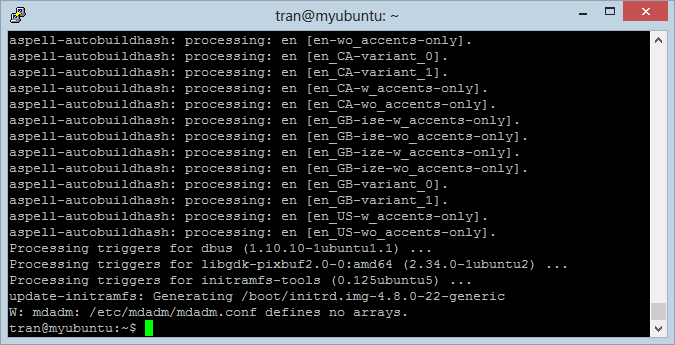
2. VNC Server installieren
Die Installation von VNC Server:
sudo apt-get install tightvncserverZunächst starten Sie VNC Server aufs Ubuntu. Und installieren Sie VNC Client auf Ihrem Computer um mit VNC-Server zu kommunizieren Dann können Sie mit dem Ubuntu Server aus der GUI XFCE arbeiten
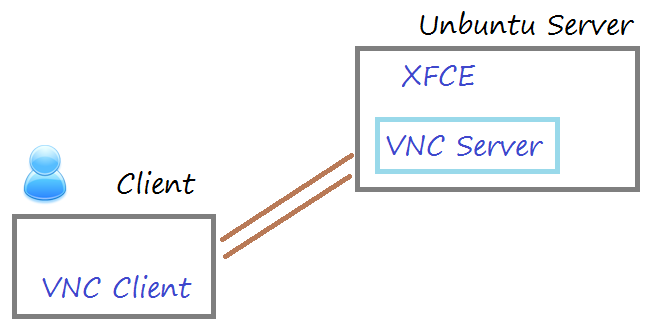
den Befehl durchführen
vncserverWenn Sie die Fehleranmeldung "Could not open default font 'fixed'", installieren Sie xfonts-base in Ihr Systemsudo apt-get install xfonts-baseRestart Ubuntu Server.
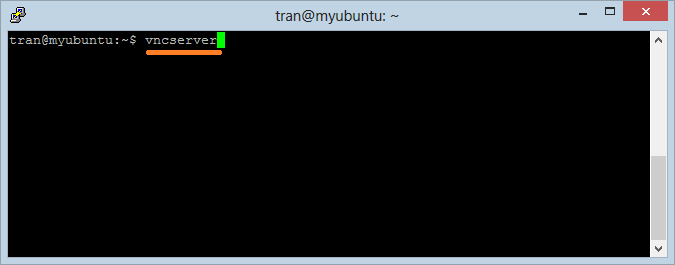
Geben Sie den Passwort ein (maximal 8 Zeichen):
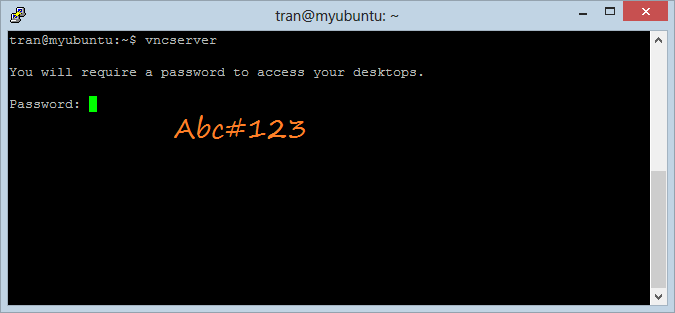
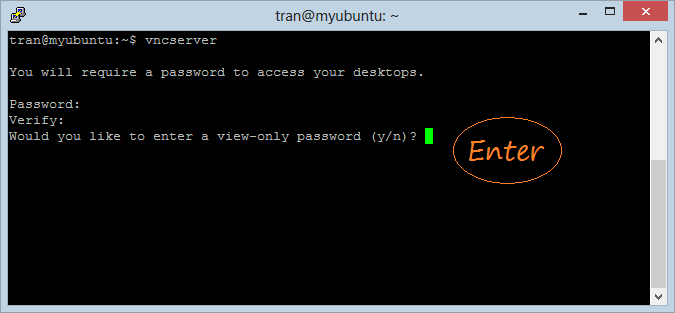
Ein Objekt "VNC Server" wird gestartet und wartet auf die Verbindung von Client. Das Objekt ist in der Port :1.
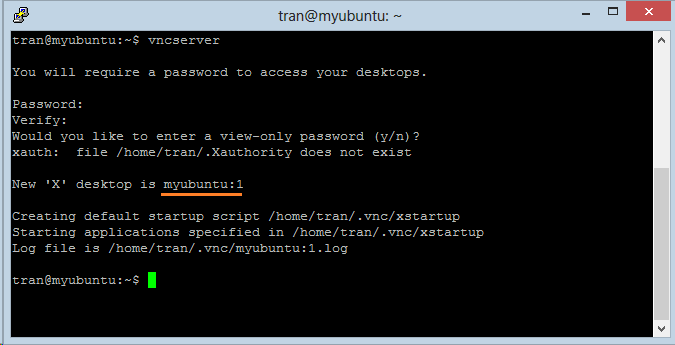
Sie können ein anderes Objekt "VNC Server" erstellen, es ist in Port :2
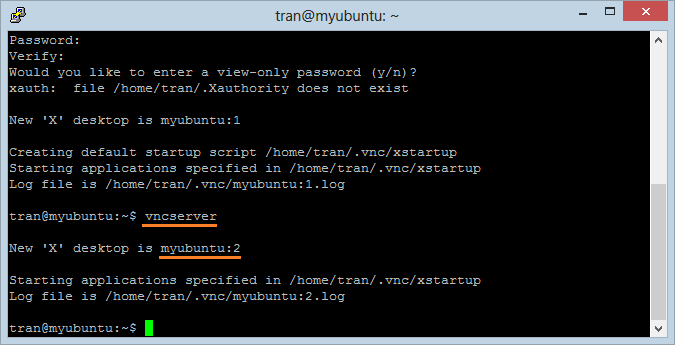
Benutzen Sie den folgenden Befehl um ein Objekt "VNC Server" mit dem Port :2 zu löschen
vncserver -kill :2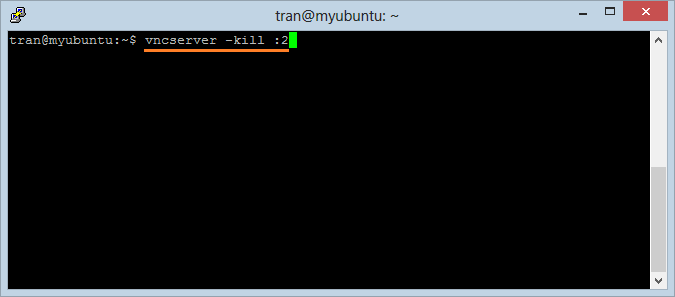
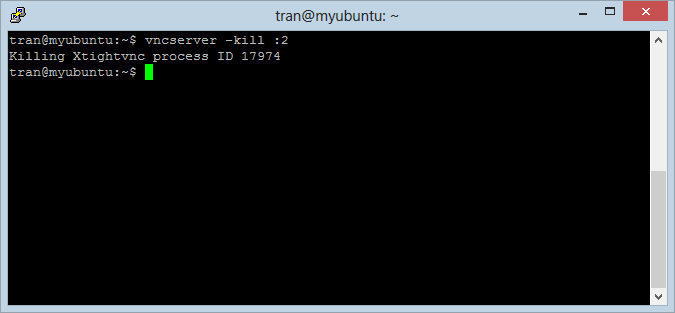
3. VNC Viewer (VNC Client) installieren
VNC Viewer list ein VNC Client, er hilft Ihnen bei der Verbindung zum VNC Server,und der Steuerung von Ubuntu Server
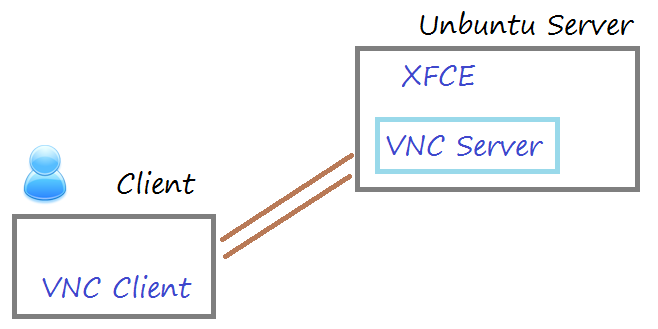
Zuerst sollen Sie VNC-Viewer.herunterladen
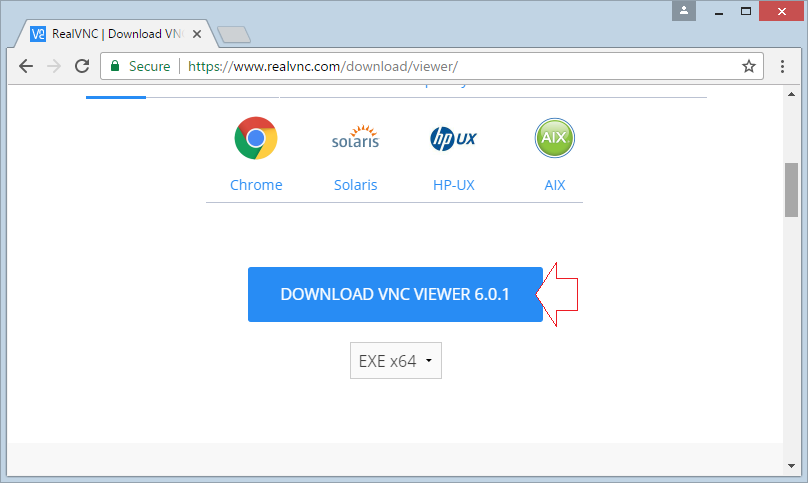
Das Ergebnis vom Herunterladen
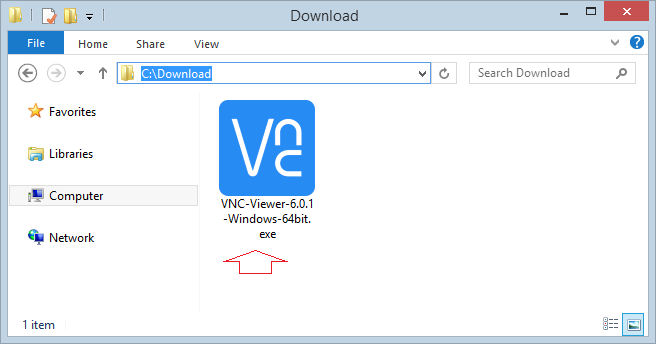
VNC-Viewer kann ohne die Installation starten
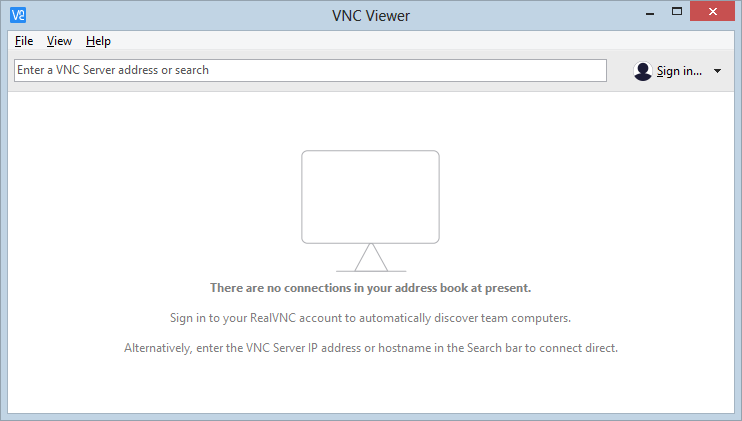
Erstellen Sie eine Verbindung zum VNC Server:
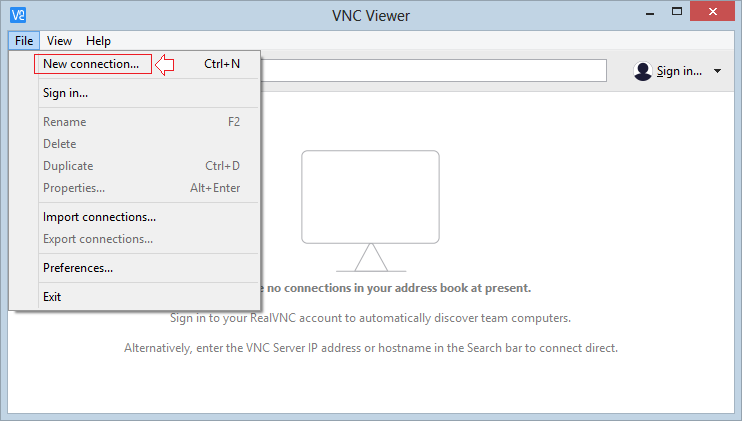
Die Verbindung zum VNC-Server mit dem Port :1
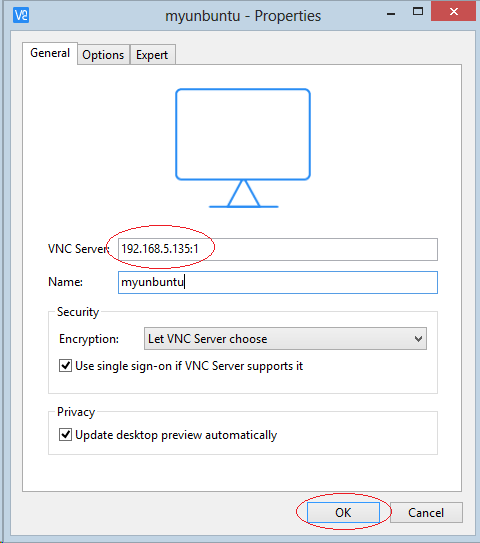
Eine Verbindung (Connection) wir erstellt, doppelklicken Sie auf die Verbindung um zum Ubuntu Server.zuzugreifen
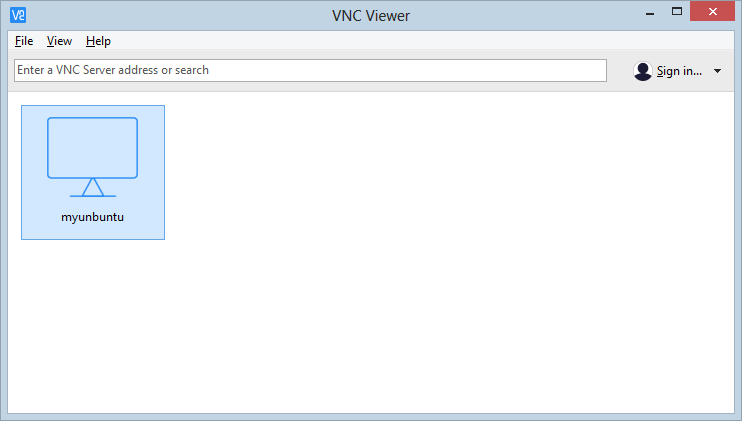
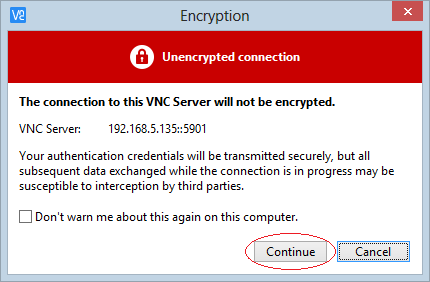
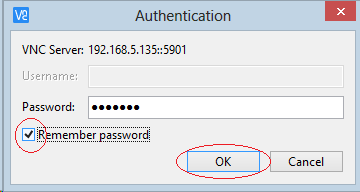
Jetzt haben Sie mit Ubuntu Server verbindet, und Sie können GUI benutzen zu bearbeiten.
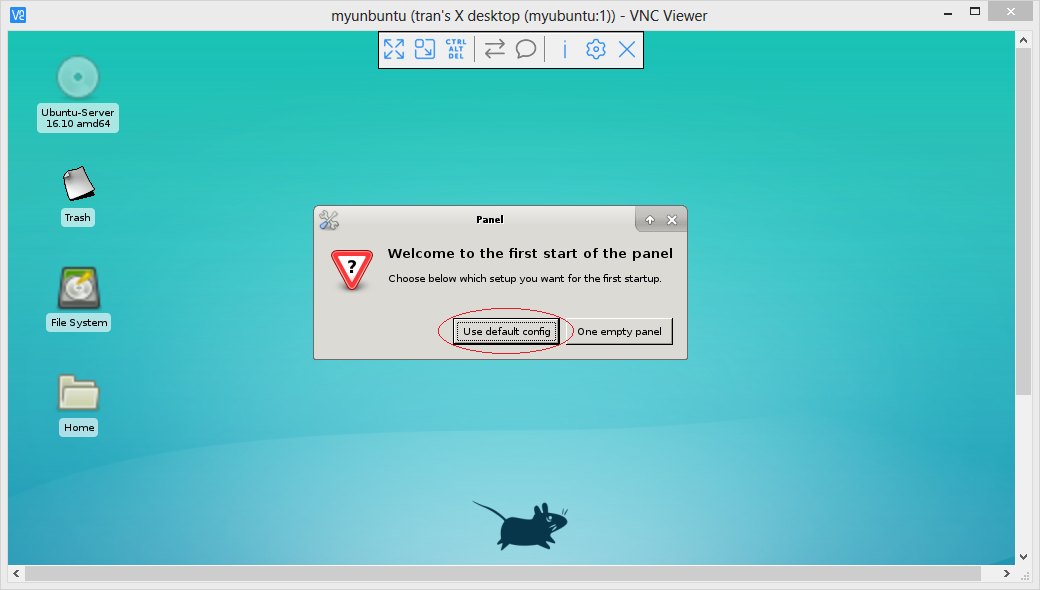
Anleitungen Ubuntu
- Installieren Sie die GParted-Festplattenpartitionssoftware unter Ubuntu
- Installieren Sie Ubuntu Desktop in VmWare
- Erstellen Sie einen Launcher (Shortcut) für ein Programm in Ubuntu
- Installieren Sie Ubuntu Server in VmWare
- Installieren Sie GUI und VNC für Ubuntu Server
- Installieren Sie OpenSSH Server unter Ubuntu
- Software zum Erstellen von Notizen auf dem Desktop für Ubuntu
- Installieren Sie TeamViewer unter Ubuntu
- Peek: Animierte GIF Screen Recorder Software für Ubuntu
- Installieren Sie die GUI und Remote Desktop für Ubuntu Server
- Übertragen Sie Dateien zwischen Computern mit Cyberduck unter Mac OS
- Wie benutzt man die File "hosts"?
- Installieren Sie den Firefox Browser unter Ubuntu
- Leiten Sie Port 80, 443 unter Ubuntu mithilfe von iptables um
- Verwenden Sie WinSCP, um Dateien zwischen Computern zu übertragen
- Verwenden Sie Top Command - Task Manager für Ubuntu
- Überprüfen Sie Ihre Internet-Geschwindigkeit mit Speedtest-Cli auf Ubuntu
- Installieren Sie Winrar unter Ubuntu
- Installieren Sie den xChmViewer, um die CHM-Datei unter Ubuntu zu lesen
Show More